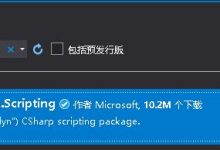建立完窗体后,就是窗体属性的设置了。
右击窗体,点击“属性”即可打开属性框。(但通常情况下,点击一下窗体,就会自动弹出属性窗口)

在属性框的顶部,有如下四个选项:
从左到右分别是:
(1)按分类顺序
(2)按字母顺序
(3)属性
(4)事件
接下来,针对常用的属性进行讲解。初学者可跟着我介绍的属性进行相应的设置,没有说到的属性,可让它为默认的不用改它。若想所有属性都学习一下,可把其他的我没讲到的自行百度。我此处说的是一些常用的属性设置。
需先打开属性,即上面那个图中的第三个。
A.设计
(Name):即窗体的名称,可理解为窗体的代号,在写代码进行调用窗体属性时,需用此名称来调用。初始时,与你的.cs文件同名,你可通过右击修改.cs文件的名称,来修改此处的窗体名称,也可在此处进行直接的修改,都一样。该名称建议在一开始就定义好。
B.外观
1.BackColor:窗体的背景颜色(纯色)
2.Backgroundimage:窗体的背景图,点击后需要本地导入
3.BackgroundimageLayout:背景图片的方式(如:平铺)
4.Cursor:光标形状,即鼠标的显示形状
5.Font:字体设置,即Text中字体的设置
6.Text:文字内容,即窗体标题的名字
C.窗口样式
1.ControlBox:用于在窗体右上角显示最小化、最大化以及关闭三个控件。true为有,false则为无
2.Icon:窗体图标,点击进行本地导入,只能导入ico格式的图标。
3.MaximizeBox:最大化功能的实现,即使在ControlBox中已经显示出了最大化的控件,但若MaximizeBox为False,则该控件显示的是灰色的,相当于此功能无法使用,它就是一个显示而已
4.MinimizeBox:最小化功能的实现,跟MaximizeBox相同。
5.Opacity:窗体透明度。100%表示的是完全不透明,数值越低越透明
6.ShowIcon:是否显示icon图标。
D.布局
StartPosition:窗口位置,如CenterScreen即为屏幕中心。
因可直接拖动窗体的大小,所以在布局的时候去修改它的size值没有太大必要,当然啦,要是知道想要的大小,自己去设置也可以。
设置完相应的属性后,你可以点击运行看看窗体的效果。如果有设置窗体背景图,会如下图效果(图片是我找的)。
窗体属性设置好后,就可以进行内容的操作了。后面我会陆续更新。
如果有哪个地方写错了,还希望各位可以多多指点。
 爱站程序员基地
爱站程序员基地
![(原创)[C#] 一步一步自定义拖拽(Drag&Drop)时的鼠标效果:(一)基本原理及基本实现-爱站程序员基地](https://aiznh.com/wp-content/uploads/2022/07/20220721231016-62d9dcd85c40b-220x150.gif)